macOS Tahoe problemen: waar loop jij tegenaan?

macOS Tahoe, ook wel macOS 26, is sinds september 2025 beschikbaar voor je Mac. Het is een flinke update, dus dat er de nodige bugs en problemen zijn opgedoken is geen verrassing. Dit zijn de meestvoorkomende macOS Tahoe problemen, en hoe je ze oplost!
Lees verder onder de advertentie
- Ik zie geen update!
- Ik wil dit nieuwe design niet
- Mijn Mac is traag en de accu gaat sneller leeg
- Ik ben Launchpad kwijt
- Mijn icoontjes en widgets kleuren niet mooi mee
- Waar is Apple Intelligence?
- Ik kan niet bellen met de Telefoon-app
- Dock verbergt automatisch
- Server verbindt niet vanzelf
- Oproep: heb jij macOS Tahoe problemen?
1. Ik zie geen update!
Je vindt de update naar macOS Tahoe (inmiddels versie 26.2) in ‘Systeeminstellingen>Algemeen>Software-update’ – maar je hebt wel een compatibele Mac nodig. Veel Macs van voor 2020, die tot vorig jaar nog updates kregen, zijn met de update afgevallen. Deze Macs worden wel en niet ondersteund:
kooptip

Maximale korting en dubbele data als je thuis internet van KPN hebt
Wél ondersteund ✅
- MacBook Air met M1-chip of nieuwer
- 13-inch MacBook Pro met M1-chip of nieuwer
en 13-inch MacBook Pro 2020 (Intel) met vier usb-c-poorten - 14- en 16-inch MacBook Pro met M1-chip of nieuwer
en 16-inch MacBook Pro 2019 (Intel) - iMac met M1-chip of nieuwer
en 27-inch iMac 2020 (Intel) - Mac mini met M1-chip of nieuwer
- Mac Studio (alle modellen)
- Mac Pro 2019 of nieuwer
Níét ondersteund ❌
- MacBook Air 2020 (Intel)
- 13-inch MacBook Pro 2020 (Intel) met twee usb-c-poorten
- 13- en 15-inch MacBook Pro 2018
- 13- en 15-inch MacBook Pro 2019
- iMac 2019
- Mac mini 2018
- iMac Pro
Doe nog meer met je Mac
€ 13,99
Leer stap voor stap hoe je je Mac gebruikt. Je maakt kennis met alle standaardapps, ontdekt de nieuwste functies van macOS Tahoe en gaat direct aan de slag met alles wat je Mac te bieden heeft.
- macOS Tahoe editie
- Stap voor stap uitleg met duidelijke afbeeldingen
- 53 workshops voor alle apps

2. Ik wil dit nieuwe design niet
Eén van de grootste toevoegingen in macOS Tahoe is het nieuwe design, gemaakt van Liquid Glass. Hierdoor zijn vensters ronder, knoppen zijn weer echt knoppen, de menubalk is transparant, en alle icoontjes zijn aangepakt.
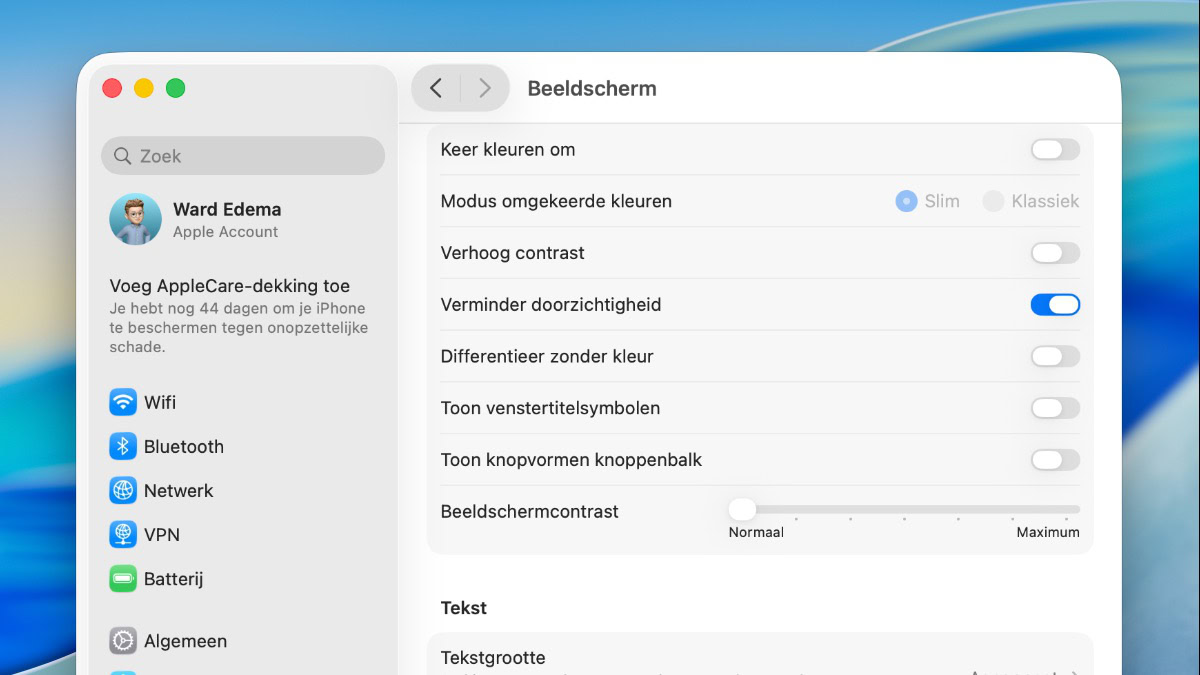
Vind je het nou echt niks? Je kunt de veranderingen deels terugdraaien. Het transparante glas verminderen doe je vanaf macOS Tahoe 26.1 in ‘Systeeminstellingen>Weergave’ – zet daar Liquid Glass op ‘Getint’. De transparante menubalk uitschakelen doe je in ‘Systeeminstellingen>Bedieningspaneel’, met de schakelaar bij ‘Toon achtergrond van menubalk.’
De andere glas-effecten uitzetten doe je in ‘Systeeminstellingen>Toegankelijkheid>Beeldscherm’ met de schakelaar bij ‘Verminder doorzichtigheid’. Met ‘Verhoog contrast’ worden alle knopvormen en randen nóg duidelijker, maar mooi is anders.
Ervaar je problemen in iOS 26? Dan kun je terecht in ons iOS 26 problemen-artikel.
3. Mijn Mac is traag en de accu gaat sneller leeg
Loopt de batterij van je MacBook sneller leeg, of merk je dat je Mac trager is na de update naar macOS Tahoe? Dit is doorgaans een tijdelijk probleem. In de eerste paar dagen na de update is je Mac nog druk met het afronden van de update en het indexeren van bestanden – dit vergt flink wat rekenkracht. Wanneer dit is afgerond, presteert je Mac weer als verwacht.
Wel hebben we gemerkt dat het iets trager opstarten van de Mac een permanent probleem is. Ben je iemand die ’s ochtends de Mac opstart en ’s avonds weer afsluit, dan zul je hier wat meer last van hebben.
4. Ik ben Launchpad kwijt
Launchpad, de functie waarmee je snel een overzicht oproept van al je apps, is met macOS Tahoe verdwenen. In plaats daarvan is er nu een nieuwe app genaamd Apps met daarin al je programma’s, gesorteerd op categorie.

Het nadeel van Apps is dat je niet meer zelf de boel kunt sorteren, en dat je maar een klein deel van je apps tegelijk ziet. Je kunt het Launchpad niet terugtoveren, maar er is wel een alternatief: je Apps-map in je Dock zetten.
5. Mijn icoontjes en widgets kleuren niet mooi mee
Een leuke feature in macOS Tahoe is dat je in ‘Systeeminstellingen>Weergave’ nu de optie hebt om symbolen en widgets een nieuwe stijl te geven, zoals donker, wis (glas-effect) of getint. Zo geef je je Mac precies de look die je zelf mooi vindt.
Helaas werkt deze functie nog niet helemaal soepel. Veel icoontjes zijn nog niet bijgewerkt voor macOS Tahoe, en kleuren daardoor niet mee met de rest. Zelfs Apple’s eigen iWork-apps, zoals Pages en Keynote, horen bij dit groepje. Daarnaast zijn veel widgets nog niet bijgewerkt, en die zien er met het Liquid Glass-effect daardoor rafelig en lelijk uit.
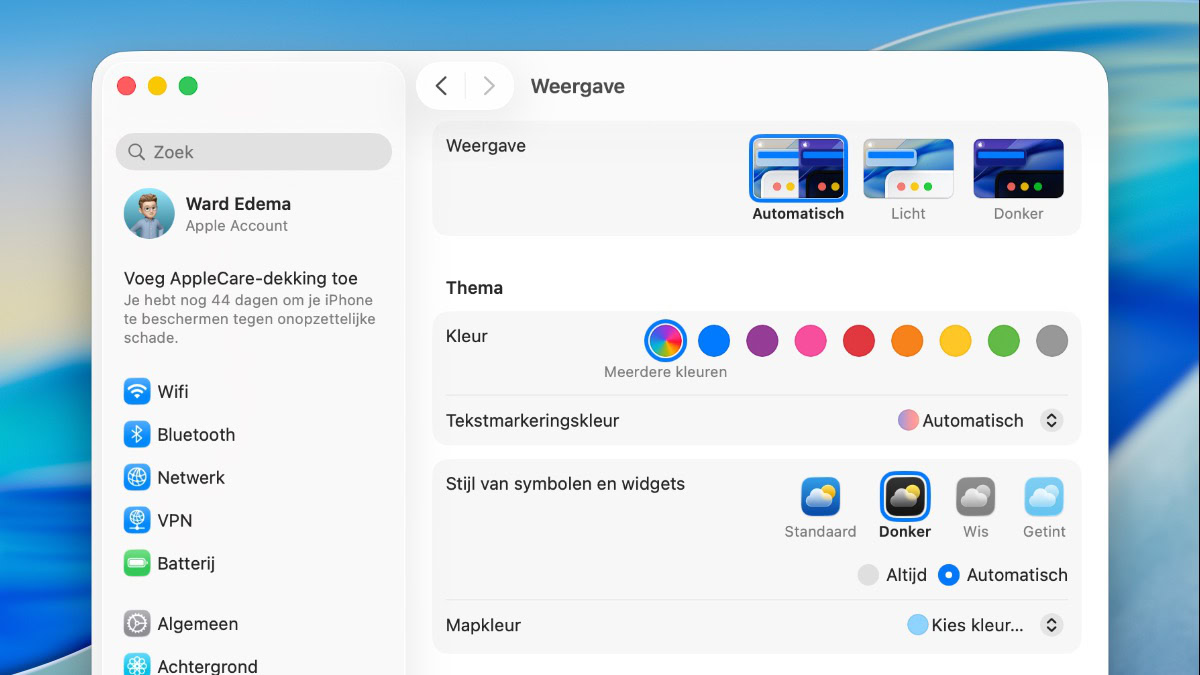
De oplossing? Helaas zit er niets anders op dan wachten totdat de ontwikkelaars van je apps en widgets app-updates uitbrengen om het probleem te fixen. In de tussentijd kun je getroffen icoontjes en widgets even van je Dock en bureaublad halen.
6. Waar is Apple Intelligence?
Om toegang te krijgen tot de Nederlandse versie van de slimme functies van Apple Intelligence heb je een Mac nodig met M1-chip of nieuwer, en macOS Tahoe 26.1 of nieuwer. Je kunt na het updaten aan de slag met allerlei handige functies. Alle Intel-Macs die nog ondersteund worden door macOS Tahoe zijn helaas uitgesloten door een gebrek aan AI-specifieke rekenkernen.
7. Ik kan niet bellen met de Telefoon-app
Met macOS Tahoe krijgt je Mac er een nieuwe app bij: de Telefoon-app. Hiermee kun je gesprekken starten via FaceTime of FaceTime Audio, maar ook normale telefoongesprekken. Laatstgenoemde werkt alleen via je iPhone. Lukt het dus niet om te bellen met de Telefoon-app, dan komt dat dus omdat je iPhone niet in de buurt is van je Mac, of omdat de verbinding niet ingeschakeld is. Laatstgenoemde regel je via ‘Systeeminstellingen>Algemeen>AirDrop en Handoff’. Zet hier Handoff bovenin aan.
8. Dock verbergt automatisch
Een vervelende bug in macOS Tahoe 26.0 is dat je Dock soms automatisch wordt verborgen, ook al heb je die optie nooit ingeschakeld. Helaas is hier nog geen permanente oplossing voor. De bug duikt met name op als je Mac op de schermbeveiliging stond (screensaver) en je ‘m daarna weer wekt. In macOS 26.1 is de bug opgelost.
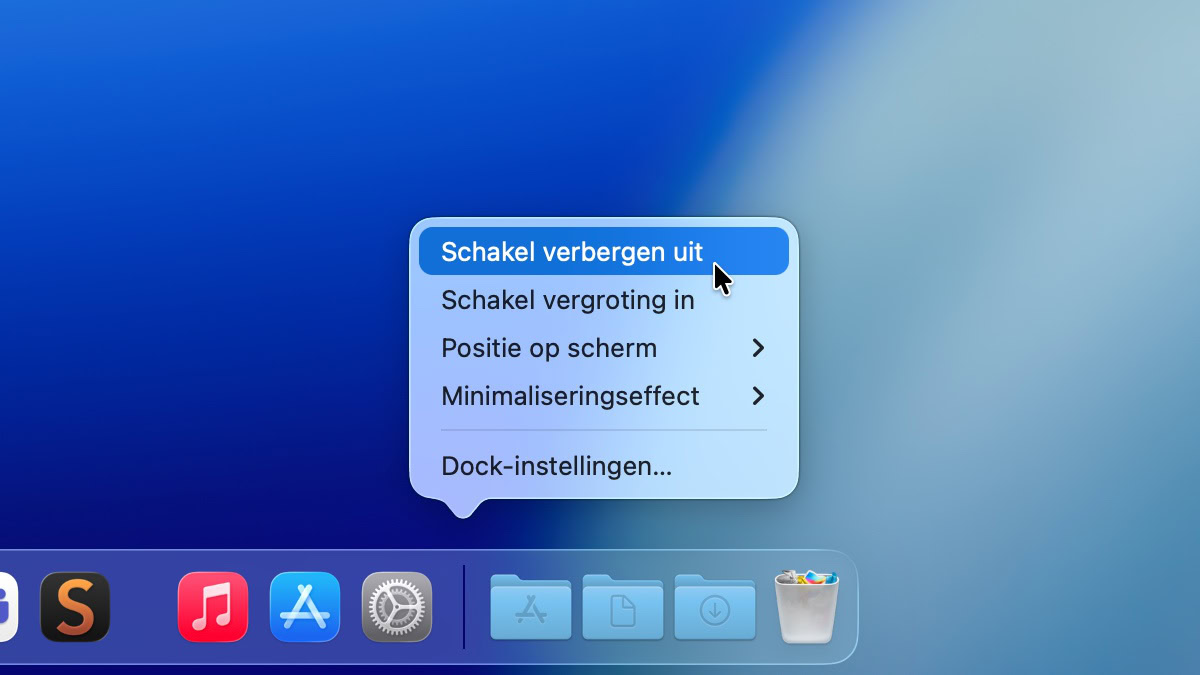
Je zet het automatisch verbergen snel uit door te Control-klikken op het verdeelstreepje rechts in je Dock, en ‘Schakel verbergen uit’ te kiezen. Je kunt er ook voor kiezen om je screensaver uit te zetten om te voorkomen dat de bug opduikt. Dit doe je in ‘Systeeminstellingen>Achtergrond>Schermbeveiliging’, door bij ‘Schakel schermbeveiliging in’ te kiezen voor ‘Nooit’.
9. Server verbindt niet vanzelf
Wie mappen van een SMB-server in de zijbalk van Finder heeft gezet, merkt dat Apple een merkwaardige wijziging heeft doorgevoerd. Wanneer je het item aantikt, maakt je Mac niet meer automatisch verbinding met de server. Hierdoor krijg je een foutmelding te zien. Alleen door in de menubalk voor ‘Ga>Verbind met server’ te kiezen en opnieuw te verbinden, kun je weer bij de map. Nogal omslachtig, dus we hopen dat dit met een tussentijdse macOS Tahoe-update weer wordt aangepast.
❗️ Oproep: heb jij macOS Tahoe problemen?
Gaan er bij jou ook dingen mis in macOS Tahoe? Laat het weten in de reacties hieronder!




telefoon oproepgeluid gaat niet over als ik word gebeld
Ik kan niet terugbladeren in Bladwijzermappen
Plotseling zijn al mijn bewaarde .webarchief bestanden niet meer werkzaam op de mac met Tahoe. Vanaf 1993 tot nu toe heb ik altijd prettig gewerkt met diverse Mac computers, nu baal ik als een stekker omdat ik er geen barst meer van begrijp.
Wat is een webarchief ?
Zelfde hier. Ik begrijp geen barst van dit programma. Echt vreselijk!
Hieronder heb ik twee mogelijke oplossingen voor dit probleem geplaatst.
Dit kan een probleem zijn met extensies in Safari. Open Safari, kies in de menubalk voor ‘Safari>Instellingen’ en navigeer naar ‘Extensies’. Haal de vinkjes bij álle extensies weg, en herstart Safari. Daarna zouden webarchieven weer moeten openen. Je kunt vervolgens kijken welke extensie voor problemen zorgt door ze stuk voor stuk weer in te schakelen.
Webarchieven zijn overigens altijd nog te openen met de app Teksteditor – dit doe je door te control-klikken op het bestand en ‘Open met>Teksteditor’ te kiezen.
Macbook M3 Max wordt enorm warm ook met simpele handelingen en Veel problemen Met Wacom invoer apparaten. verder worden sommige systeem vensters half afgekapt en is alles takke traag geworden, met andere woorden de jongens bij apple hebben deze keer afgeraffelde bras geleverd! Dit had beter getest moeten zijn! ik ga nu updaten naar een beta versie in de hoop dat er bug files in zitten die mij helpen alles weer een beetje werkbaar te maken. Ik kan iedereen adviseren om voorlopig niet te updaten naar Tahoe, dat scheelt je een hoop tijd en chagrijn.
Printer problemen P900 Epson A2 Printer ivm driver en Epson PrintLayout software
Tailscale werkt nie goe meer samen met Apple Remote Desktop, ARD heeft ernstige nukken zelfs na de Tahoe update van de app.
Graag wil ik de volgende problemen toevoegen.
Betreft Apple Music :
Een aantal instelling mbt het geluid werken niet zoals de geluidscontrole van de tracks en de geluid of lengte instellingen per track.
Dit komt wellicht door de toevoeging van AUTOMIX en DJ die alles aan elkaar mixed met een vreemd geluid als ie mixt ….
Die functies en AutoMix gaan inderdaad niet goed samen. Een kwestie van AutoMix uitschakelen in de Muziek-app: kies in de menubalk ‘Muziek>Instellingen’ en zet bij het tabblad ‘Afspelen’ het vinkje bovenaan bij ‘Nummerovergangen’ uit.
Mijn usb-c dockingstation laat de aangesloten externe harde schijven niet meer zien, heel irritant.
Ook herstarten en loskoppelen heeft geen enkele zin.
Time Machine werkt niet meer. Fix: vervang de ë uit Reservekopieën van … door een gewone e.
Ook bij mij wordt de western digital my-cloud home niet meer automatisch aangemeld zodat timemachine meldt dat er al dagen geen backups zijn gemaakt
In Safari, boven de navigatiebalk met bladwijzers verschijnen grote kleurblokken met recent bewaarde bladwijzers. Onnodig, lelijk en flink wat ruimte innemend. En niet weg te halen. Want als je ze verwijderd, verdwijnt ook je bladwijzer uit de lijst
Die blokken in de navigatiebalk worden uit je Leeslijst gehaald, en dus niet uit je bladwijzers. Je haalt ze allemaal tegelijk weg door in de menubalk voor ‘Weergave>Toon leestlijstkolom’ te kiezen, te Control-klikken op één van de items, en ‘Wis alle onderdelen>Wis’ te kiezen. Eventueel kun je eerst nog de items aanklikken die je echt wilt bewaren, en deze opslaan in je bladwijzers met Command+D, zodat ze niet helemaal verloren gaan.
Zie na deze update extra lijntjes om bepaalde vakken deze zijn niet te verwijderen!!
Hoofdzakelijk bij gebruik va de browser !!
Maakt niet uit welke ik gebruik?
De tekst in de Notities van de Contacten is wit waardoor die onleesbaar is daar de achtergrondkleur ongeschikt is. Kan ik de achtergrond kleur wijzigen?
Het bedieningspaneel van muziek staat ineens onderaan de afspeellijst.
Dat is geen bug, maar het nieuwe ontwerp van de Muziek-app. Het design is gelijkgetrokken met de iPhone en iPad, met de afspeelbalk onderin.
Ik heb recent een iMac aangeschaft. En kom dus uit de Windows 10 omgeving. Bij de eMail heb ik per ongeluk een map onder een andere map gekregen. Bij Windows kon ik de map dan weer aan klikken en naar de goede plaats verschuiven. Dit lukt mij nu niet meer als ik hem bijvoorbeeld naar de inkomst map verschuif springt hij weer terug naar de plaats waar ik hem vandaan wil halen en niet op de alfabetische plaats waar ik hem wil hebben. Als ik verplaatsen naar gebruik wordt de map buiten de inbox geplaatst. Er boven of er onder.… Lees meer »
Time machine werkt niet meer. krijg de volgende melding: Time Machine kon het maken van de back-up op ‘Time Machine Folder’ niet voltooien. De back‑upschijf is niet beschikbaar. Zorg dat de back‑upschijf is aangesloten of selecteer een andere back‑upschijf. Ik maak de reserve kopien op een NAS.
Hetzelfde probleem, deze heb ik ook gemeld bij Apple forum
https://discussions.apple.com/thread/256137390?sortBy=rank
Er is ook bij Synology forum gemeld:
https://community.synology.com/enu/forum/1/post/194663
Sequoia op externe SSD geïnstalleerd en daar werkt het prima. Volgens Synology support is het een Tahoe probleem.
Hopelijk komt er snel een oplossing. Bij sommige gebruikers is naamgeving met diakritische tekens een oorzaak en makkelijk op te lossen probleem.
In mijn geval kan ik niet op SMB only werken met de DS920 plus. AFP blijft nodig voor het zichtbaar maken van de Shared folders in Finder,
Het laden van sites gaat een stuk langzamer. Soms is het enige wat helpt CleanMyMac weer te draaien. Heb een iMac 6/256 met nog 100 gig aan ruimte over
mijn Wacom Cintiq wordt niet herkend bij opstarten, de wacom-pen werkt de linker-muis-knop ( 1 keer tikken ) bij sommige programma’s niet meer. De green hub eronder met m2 geheugen, wordt de m2 niet meer herkent. Als einde van de maand niet opgelost is, moet ik terug naar oudere macOS versie
Mijn ESET beveiligsprogramma loopt vast.
ESET is natuurlijk op een Mac niet nodig. Wil je toch een extra Antivirus software dan zijn CleanMyMac of Sophos home wel beter op Apple afgestemd.
Als ik nu met Tahoe 26.0.1 naar mijn Dock ga en klik op bv. Finder (om er een map van mijn bureaublad naartoe te slepen), dan opent Finder op mijn bureaublad maar al de rest van dat bureaublad ‘verdwijnt’… Dan klik ik terug op mijn bureaublad en dat verschijnt dan weer met al wat erop stond maar Finder verdwijnt, nou ja…
Hoe los ik dit op?
Dat klinkt alsof de functie Stage Manager is ingeschakeld. Die zet je uit in ‘Systeeminstellingen>Bureaublad en Dock’. Werp ook een blik op de optie ‘Toon bureaublad’ en zet deze op ‘Alleen in Stage Manager na klik’ als je niet wilt dat vensters zomaar uit beeld verdwijnen wanneer je het bureaublad opent.
Beste,
Zojuist pas je antwoord gelezen, het zaakje was nog steeds niet in orde. En nu, klus geklaard, het werkte onmiddellijk weer als vroeger. Mijn welgemeende dank!
Het kopiëren van een tekst van de iPad of iPhone met control c en control v op de iMac werkt niet meer.
Heeft dit te maken dat dat het iMac klembord nu onder spotlight verborgen zit. Ook control c op de iPad en kijken via spotlicht op de iMac laat niets zien.
Graag de oplossing voor multi device coy en past!
Kopiëren en plakken doe je bij Apple met Command+C en Command+V. Soms werkt het kopiëren en plakken tussen apparaten niet helemaal soepel. Controleer dan of op alle apparaten Handoff is ingeschakeld (in ‘Instellingen>Algemeen>AirPlay en Continuïteit’ of ‘Systeeminstellingen>Algemeen>AirDrop en Handoff’), en bluetooth en wifi zijn ingeschakeld. Is dit al het geval en werkt het nog niet, dan zou opnieuw opstarten de oplossing kunnen zijn. Ook goed om te weten: je kunt niet meer iets plakken vanaf een ander apparaat, als je al het scherm ervan hebt uitgeschakeld.
Vandaag MacOS 26 geïnstalleerd. iCloud Account formulier onder systeeminstellingen wordt niet meer geopend. Uitloggen lukt niet, inloggen lukt niet, synchronisatie niet actief. Tahoe opnieuw geïnstalleerd geen resultaat. Mac opgeruimd met CleanMyMac, geen resultaat.
Hoooooo ik herken dat ! !
Intussen opgelost ? of nog steeds … ?
Please enige hulp voor mij ?
Zou je eeuwig dankbaar zijn
Bestanden versturen binnen mail lukt niet meer, hij wilt de bijlage niet inladen
Mijn beeldscherm trilt en dat is bijzonder irritant! Wij hebben een iMac van 2 jaar oud
In systeeminstellingen werken doorklik knoppen niet, bijv. toegankelijkheid > Beeldscherm reageeert niet. Idem bij WErk acc instellingen bij; opent wel maar ‘Ga door’ doet niks. OOk bij meldingen/herinneringen werkt het kruisje niet.
Ik vind de nieuw indeling van apps niet plezierig. Ik had mijn apps mooi georganiseerd per voor mij nuttige categorieën, maar dat lijkt niet meer te kunnen. Alles staat nu alfabetisch en uitsplitsing van categorieën heeft apple nu zelf gemaakt maar niet conform mijn wensen.
Je kunt als alternatief de Apps-map openen in Finder en hier een mappenstructuur in aanbrengen – een kwestie van mapjes aanmaken en hier apps in slepen. Daarna kun je de gehele Apps-map in je Dock zetten als een soort mini-Launchpad mét al je zojuist aangemaakte submapjes.
Na update ging de mijn Mac Probook niet meer open. Heb hem naar de winkel moeten brengen om terug op te starten zonder Tahoe! Dus ik laad hem niet op!
Ik zie een blanco scherm bij nieuwsbrieven waarop ik ben geabonneerd in Mail. In Outlook geen enkel probleem. Op iPhone ook prima zichtbaar. Op Windows laptop trouwens ook. Hoe los ik dit op?
Dit zou kunnen liggen aan bepaalde privacy-instellingen die de content tegenhouden. Open Mail en kies in de menubalk ‘Mail>Instellingen’. Ga naar het laatste tabblad, ‘Privacy’, en zet hier ‘Bescherm activiteiten in Mail’ uit, evenals de twee opties eronder. Herstart dan Mail: kies in de menubalk ‘Mail>Stop Mail’ en open de app opnieuw.
update van mac02 26.1 op Mac mini m4 gedaan. Wat een ellende. Geen goede verbinding meer met iCloud, hierdoor werkt wachtwoorden niet meer is ook niet in te stellen of bij te werken. Veel geïnstalleerde programma’s zijn verdwenen zoals outlook en onedrive. Alle favorieten binnen safari zijn verdwenen, alle wachtwoorden in wachtwoorden zijn weg Staan nog wel op iPhone en iPad, is dus een verbindingsprobleem. Bij sommige dingen krijg een melding om bij te werken maar dat werkt allemaal niet. Wilde BU vanaf Time Machine terugzetten maar geen kans, knoppen blijven grijs na het selecteren van de disk en bestanden.… Lees meer »
Ik heb bij 26.1 op dit moment twee problemen. IN Teksteditor is een horizontale schuifbalk verschenen. Het nadeel is dat die balk de tekst aan de linkerkant voor een deel niet laat zien, dus moet je de balk verschuiven. Dit is nieuw in Tahoe. Ik krijg die balk niet weg.
2: Bij de navigatiekool moet je iedere keer (als je meerdere favorietentabs hebt) de favorieten aanklikken . Voor Tahoe bleven die altijd in beeld als je op de navigatiekolom klikte.
Mijn Western externe schijf valt iedere keer weg. Na herstarten, of de kabel even eruit
en hij doet het weer, maar na een tijdje verdwijnt hij weer. Dit gebeurt na het installeren van Tahoe.
kan geen MP4 videos meer afspelen met Quicktime player. Hoe los ik dit op?
Mail app reageert plots niet meer. Enkele keren geforceerd gestopt, MacMini (M1) opnieuw opgestart. Steeds zelfde probleem: “mail reageert niet”! HELP!
Ik vind dat de weergave op het scherm erg nerveus is waardoor je steeds het idee heb dat je op een dance feest zit met allemaal stroboscooplampen die staan te knipperen. Alle icoontjes, balken springen even heen en weer als je met je cursur erop komt, verkleuren of vergoten en verkleinen en een nieuw scherm opent. Dit lijkt allemaal mooi en dynamisch, maar op den duur heel vermoeiend en het lijkt me voor mensen met epilepsie niet fijn. Zou fijn zijn als er een update komt waarin dit uitgezet kan worden.
Bij mij verschijnt steeds een pop-up venster van Finder, die wijzigingen wil aanbrengen en vraagt dan mijn wachtwoord om dit toe te staan. Als ik dit doe, dan verschijnt het schermpje opnieuw. Soms lukt het na een paar keer wachtwoord invoeren dat het even wegblijft, maar komt toch steeds terug. Ook na herhaald op de knop “annuleer” te drukken. Probleem was al in oudere versie van Tahoe, hoopte dat het met versie 26.1 zou zijn opgelost, maar het probleem doet zich veel vaker en storender voor.
Mail (Quicknet-account) verzenden lukt niet meer, ontvangen wél. Verzenden lukt wel via ziggo mail.
Linker muisknop om te openen werkt niet meer.
In foto’s is open verdwenen in de menu die zich opent met de linker muisknop
Grote problemen met Adobe Photoshop en diverse andere programma’s!
Veel apps van Adobe hebben nog geen officiële macOS Tahoe-ondersteuning. Je vindt daarover meer informatie op de website van Adobe.
Apple: Als het niet kapot is, hoef je het niet te maken…
Amphetamine app werkt niet meer.
De nieuwste versie, 5.3, zou gewoon moeten werken! Kijk even of er misschien een update beschikbaar is in de App Store, of verwijder de app en herinstalleer ‘m weer om het probleem op te lossen.
De Macbook werkt goed, maar ik vind het scherm heel nerveus als je een app opent of van venster wisselt. Net alsof er even met een stroboscoop lamp wordt geknipperd om ‘extra’ aandacht te trekken? Als je een paar uur werkt en vaak van scherm wisselt is het erg irritant en vermoeiend. Ik hoop dat er een update komt waarbij alles weer iets rustiger verschijnt.
Dat klinkt als een probleem met het Liquid Glass-design. Het helpt wellicht om in ‘Systeeminstellingen>Weergave’ voor ‘Getint’ te kiezen, of om Liquid Glass helemaal uit te zetten via ‘Systeeminstellingen>Toegankelijkheid>Beeldscherm’ met de optie ‘Verminder doorzichtigheid’.
II heb een MacStudio M1, altijd twee identieke LG_Ultrawide beeldschermen eraan gekoppeld. 1 x HDMI en 1 x via adapterkabel naar USB-C, werkte altijd goed, alleen na update maar 1 beeldscherm te vinden, die van de HDMI.
Hoe op te lossen?
in chrome kan ik vaak niet meer normaal tiepen. ik moet dan opnieuw opstarten. touch id werkt niet meer. vensters worden grijs en kan er dan niet meer in
Apple heeft zonder mijn toestemming dit op mijn pc gezet. Dit is erger dan erg! Ik ben al drie dagen bezig alle problemen op te lossen. Ik kan webpagina’s niet meer zien, ik kan niet scrollen, apps starten automatisch op terwijl dit niet zou moeten kunnen en zo kan ik nog wel even doorgaan…
Ik ben laaiend! Inmiddels heb ik een windows laptop besteld en gaat deze de prullenbak in; ik wil m niet eens verkopen, ik gun dit niemand!
Voor Windows-tips kun je terecht bij onze collega’s van c’t magazine! 😉
Foto map is ineens verdwenen, alles geprobeerd maar geen foto te bekennen
ik vind het een rot update! Tot nu toe kon ik lezen en schrijven met Apple maar dit lijkt eerder Android gehalte dan het niveau wat ik van Apple gewend ben qua gebruikers gemak zeg. Voorvertoning > wie verzint dit! Totale chaos en niet meer overzichtelijk. En dan nog maar te zwijgen over allerlei bugs waardoor Canva bijvoorbeeld maar blijft vastlopen.
Sinds de installatie van Mac OS 26 vervelend probleem, dat niet is opgelost in 26.1 en 26.2. Het opstartscherm toont het meer, maar met datum Thursday 1 april en uur 12.00. Bovendien verschijnt rechts bovenaan “ABC” en daaronder “other resources”. Als ik dat laatste open kan ik “Belgian” selecteren en dan gaat alles verder OK. Zij het dat “name” en “password” in het Engels verschijnen, maar dat is geen echt probleem. Support bij Apple zegt “wellicht een bug” maar doet er verder niets aan. Ik heb een Mac Studio.
Ik ben mijn inlog gegevens kwijt en het lukt mij niet om op een of andere manier wachtwoord herstel te activeren. Ook macOS Tahoe opnieuw installeren lukt niet zonder beheerders wachtwoord
Ben systeeminstellingen kwijt. Kan er niet meer bij.
Herinstalleerde Tahoe. Helpt niks.
Please iemand me redden ??